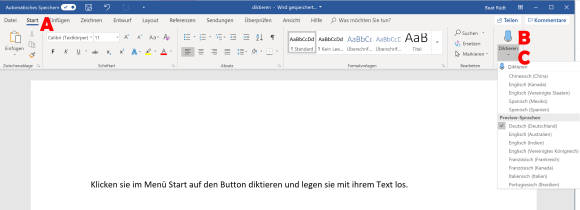Partnerzonen
04.04.2019, 06:00 Uhr
Diktieren statt tippen: kein Problem mit Office 365
Wenn sie in Word, PowerPoint oder Outlook Texte verfassen, können Sie anstelle der Tastatur auch einfach die Diktierfunktion nutzen. Wir zeigen wie es geht.
Falls Sie nicht besonders schnell sind, wenn sie Texte über die Tastatur eintippen oder wenn Sie einfach mal Lust haben, gesprochenes Wort zu Papier zu bringen, dann hat Office 365 die passende Funktion für Sie: im Menü «Start» (A) finden Sie den Button «Diktieren» (B).
Wenn sie auf den Button klicken, hört das geöffnete Programm mit und verwandelt den gesprochenen Text in Buchstaben, Wörter und Sätze:
Besonders nützlich ist dies auch wenn sie in einer Fremdsprache schreiben müssen, die Sie zwar mündlich beherrschen, aber nicht schriftlich. Wenn sie unterhalb des «Diktieren»-Buttons auf den Pfeil tippen (C), können Sie eine andere Sprache auswählen.
Diese Funktion steht in Word für Office 365, PowerPoint für Office 365 und Outlook für Office 365 zur Verfügung, der Computer muss während dem Diktieren mit dem Internet verbunden sein.
P. S.: Dieser Text wurde nicht von Hand geschrieben, sondern diktiert.
Kommentare
Es sind keine Kommentare vorhanden.